Nahrávejte video, zvuk, hraní her a webovou kameru a snadno zaznamenejte vzácné okamžiky.
Recenze FlexClipu 2025: Co byste měli vědět o nejlepší alternativě
FlexClip je intuitivní nástroj pro tvorbu a úpravu videa vhodný pro začátečníky i pokročilé uživatele. Splňuje ale vaše očekávání? A co jeho cena? Je cenově dostupný? To vše se dozvíte v této recenzi FlexClipu. Dnes se o FlexClipu dozvíte více a objevíte něco podobného FlexClipu nebo prostě mnohem lepší alternativu. Takže bez zbytečných starostí si přečtěte následující části s kompletní recenzí FlexClipu a zjistěte, zda nástroj vyhovuje vašim preferencím.
Seznam průvodců
Podrobná recenze FlexClipu: Funkce, výhody a nevýhody FlexClip Screen Recorder: Recenze jeho cen Nejlepší alternativa FlexClipu pro nahrávání obrazovky ve vysoké kvalitěPodrobná recenze FlexClipu: Funkce, výhody a nevýhody
FlexClip je online nástroj pro tvorbu a úpravu videí pro začátečníky i pokročilé. Rozhraní je uživatelsky přívětivé a výkonné funkce z něj činí oblíbeného nástroje pro tvorbu profesionálně vypadajících videí, i když jste je nikdy neupravovali. Zde se blíže podíváme na to, co nabízí, včetně klíčových funkcí, výhod, nevýhod a ceny.
Hlavní vlastnosti záznamníku obrazovky Flexclip
• Uživatelsky přívětivé rozhraní: Snadný design s funkcí drag-and-drop pro rychlou tvorbu videa; nejsou potřeba žádné dovednosti.
• Záznamník obrazovky: Nahrávejte vysoce kvalitní záběry obrazovky pro tutoriály, prezentace nebo hraní her.
• Předpřipravené šablony: Přizpůsobitelné šablony projektů pro sociální média, firmy a osobní účely.
• Rozsáhlá mediální knihovna: Získejte přístup k milionům videí, obrázků a hudebních skladeb.
• Nástroje pro tvorbu textu a animací: Přidejte dynamický text, animace a přechody pro poutavá videa.
• Úpravy v cloudu: Pracujte odkudkoli s cloudovým úložištěm, bez rizika ztráty dat.
• Možnosti exportu: Export v různých rozlišeních, včetně HD, bez vodoznaku.
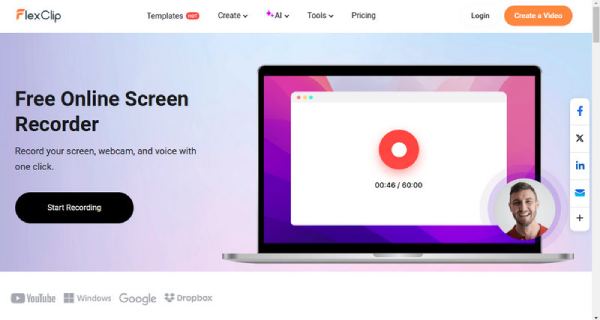
- Klady
- Má jednoduché a uživatelsky přívětivé rozhraní, které je skvělé pro začátečníky.
- K dispozici je rozsáhlá kolekce šablon a médií, ze kterých si můžete vybrat.
- Nástroj s mnoha možnostmi pro tvorbu, úpravu a nahrávání videí.
- Není třeba instalovat software, protože je to cloudové řešení.
- Dostupná cena za funkce, které nabízí.
- Nevýhody
- Tomuto nástroji chybí některé pokročilé funkce pro úpravy, které se nacházejí v nástrojích, jako je Adobe Premiere Pro.
- Bezplatná verze přidává k exportovaným videím vodoznaky.
- Vzhledem ke své cloudové povaze je nutné připojení k internetu.
- Vykreslování delších nebo složitějších videí může být pomalejší.
FlexClip Screen Recorder: Recenze jeho cen
Je FlexClip zdarma? Ano, základní funkce jsou k dispozici zdarma, ale vaše videa budou mít vodoznak. Pokud chcete více funkcí a export bez vodoznaků, můžete si vybrat ze tří placených plánů:
• Základní plán: $5,99/měsíc (účtováno ročně)
Stahování v HD rozlišení 720p
50 video projektů
1 video na projekt
• Plusový plán: $19,99/měsíc (účtováno ročně)
Stahování v HD rozlišení 1080p
200 video projektů
5 videí z fotobanky na projekt
• Obchodní plán: $29,99/měsíc (účtováno ročně)
Stahování v HD rozlišení 1080p
Neomezené video projekty
10 videí z fotobanky na projekt
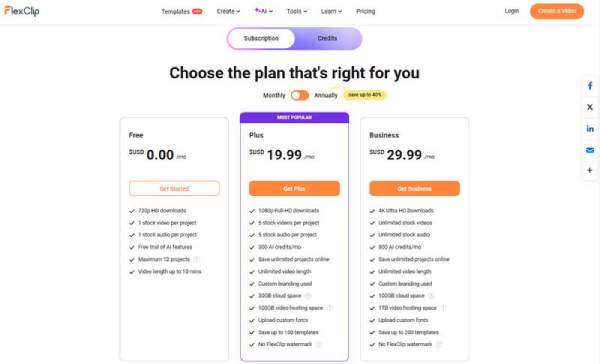
Nejlepší alternativa FlexClipu pro nahrávání obrazovky ve vysoké kvalitě
4Easysoft Screen Recorder je flexibilní desktopová aplikace pro profesionální nahrávání obrazovky. Má přímočaré rozhraní, ale pokročilé funkce z ní dělají alternativu k FlexClipu pro začátečníky i profesionály. Aplikace je vynikající pro vytváření tutoriálů, nahrávání hraní her nebo nahrávání vysoce kvalitních webinářů. Funkce nahrávání v plném HD rozlišení, výběr regionu, nahrávání zvuku a plánované nahrávání jsou výhodou pro pedagogy, hráče nebo obchodní profesionály. Kromě flexibilních výstupních formátů si můžete nahrávky snadno přizpůsobit pro publikování na YouTube, videohovory nebo jiné platformy. Tato část porovná 4Easysoft a FlexClip, abyste věděli, které zařízení je pro váš konkrétní úkol vhodnější: jeho jedinečné silné stránky nebo schopnosti.

Zajistěte vysoce kvalitní nahrávky obrazovky, ideální pro hraní her, tutoriály, videohovory atd.
Bez internetu může tento program fungovat plynule a bez přerušení.
Nahrávejte konkrétní oblasti obrazovky, přidávejte anotace nebo plánujte nahrávání.
Ukládejte si nahrávky v různých formátech, ideálních pro různá zařízení a platformy.
100% Secure
100% Secure
Krok 1Spusťte 4Easysoft Screen Recorder z plochy nebo spusťte nabídku po instalaci. Ujistěte se, že na domovské obrazovce vyberete možnost „Videorekordér“.

Krok 2Nyní se rozhodněte, zda chcete nahrávat celou obrazovku, konkrétní okno aplikace nebo vlastní oblast. Po výběru oblasti obrazovky můžete zahrnout systémový zvuk, vstup z mikrofonu nebo obojí. Můžete také povolit webkameru, pokud se chcete ve videu objevit.

Krok 3Klikněte na tlačítko „NAHRÁT“ pro spuštění nahrávání a nezapomeňte použít panel nástrojů níže k anotaci a pořizovat snímky obrazovkyAž budete hotovi, stiskněte tlačítko „Stop“. Upravte nahrávky a poté je uložte v preferovaném formátu.

FlexClip vs. 4Easysoft Screen Recorder: Srovnávací tabulka
| Funkce | FlexClip | 4Easysoft Screen Recorder |
| Platforma | Online (webové) | Počítač (Windows, macOS) |
| Primární funkce | Střih videa, nahrávání obrazovky a tvorba videa | Nahrávání obrazovky s pokročilými funkcemi |
| Kvalita záznamu obrazovky | Vysoká, závisí na rychlosti internetu | Vysoká, podporuje HD a přizpůsobitelné nastavení kvality |
| Editace videa | Základní úpravy s šablonami a efekty | Omezená editace; zaměření na přizpůsobení nahrávky |
| Snadné použití | Rozhraní pro začátečníky s funkcí drag-and-drop | Intuitivní, ale více zaměřené na nahrávání |
| Offline funkce | Ne (vyžaduje připojení k internetu) | Ano (po instalaci funguje offline) |
| Možnosti exportu | Různá rozlišení, až do 1080p HD | Flexibilní formáty, včetně MP4, AVI, WMV atd. |
| Ceny | Bezplatné a placené tarify (od $5.99/měsíc) | Model jednorázového nákupu nebo předplatného |
Závěr
FlexClip a 4Easysoft Screen Recorder se liší v oblasti tvorby videa a nahrávání obrazovky. Tato recenze FlexClipu je dobrým průvodcem pro začátečníky. Tento nástroj se snadno používá se šablonami a archivními médii, ale vyžaduje připojení k internetu a nemá mnoho pokročilých funkcí. Na druhou stranu, 4Easysoft Screen Recorder je nejvhodnější pro uživatele, kteří vyžadují vysoce kvalitní a přizpůsobitelné nahrávky. Pokud někdy potřebujete spolehlivý a výkonný nástroj pro vytváření profesionálních videí a nahrávek obrazovky, 4Easysoft Screen Recorder je tou nejlepší volbou pro vylepšení vaší tvorby obsahu.
100% Secure
100% Secure



